|
NATURE


Merci Anya pour l'invitation à traduire tes tutoriels en français.
Son site est fermé

Le tutoriel a été réalisé avec Corel13, mais il peut également être exécuté avec les autres versions.
Pour le traduire, j'ai utilisé CorelX2.
Suivant la version utilisée, vous pouvez obtenir des résultats différents.
Depuis la version X4, la fonction Image>Miroir a été remplacée par Image>Renverser horizontalement,
et Image>Renverser avec Image>Renverser verticalement .
Dans les versions X5 et X6, les fonctions ont été améliorées par la mise à disposition du menu Objets.
Avec la nouvelle version X7, nous avons à nouveau Miroir/Retourner, mais avec nouvelles différences.
Consulter, si vouz voulez, mes notes ici
Certaines dénominations ont changées entre les versions de PSP.
Les plus frequentes dénominations utilisées:

Nécessaire pour réaliser ce tutoriel:
Matériel ici
Pour les tubes merci Anna.br et Betsie.
Modules Externes:
Filters Unlimited 2.0 ici
Graphics Plus - Emboss ici
Filtres Graphics Plus peuvent être utilisés seuls ou importés dans Filters Unlimited.
voir comment le faire ici).
Si un filtre est fourni avec cette icône,  on est obligé à l'importer dans Unlimited on est obligé à l'importer dans Unlimited

Si vous voulez utiliser vos propres couleurs, n'hésitez pas à changer le mode et l'opacité des calques
Ouvrir le masque dans PSP et le minimiser avec le reste du matériel.
Placer en avant plan la couleur #ece5c9,
et en arrière plan la couleur #978974
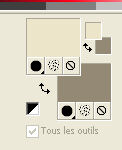
Autres couleurs utilisées: #ffffff, #736550.
1. Ouvrir une nouvelle image transparente 750 x 550 pixels.
Remplir  le calque avec la couleur d'arrière plan #978974. le calque avec la couleur d'arrière plan #978974.
Effets>Effets de textures>Textile
coleur du tissage #ffffff; couleur des interstices #736550.

2. Calques>Nouveau calque raster.
Remplir  avec la couleur d'avant plan #ece5c9. avec la couleur d'avant plan #ece5c9.
Calques>Nouveau calque de masque>A partir d'une image.
Ouvrir le menu deroulant sous la fenêtre d'origine et vous verrez la liste des images ouvertes.
Sélectionner le masque geobordered_vivarant.

Calques>Fusionner>Fusionner le groupe.
3. Calques>Nouveau calque raster.
Activer l'outil Sélection 
(peu importe le type de sélection, parce que avec la sélection personnalisée vous obtenez toujours un rectangle),
cliquer sur Sélection personnalisée 
et setter ces paramètres.

Ouvrir l'image "tumblr_l6jmks4T7J1qapfvio2_500" - Édition>Copier.
Revenir sur votre travail et Édition>Coller dans la sélection.
Réglage>Flou>Flou radial.
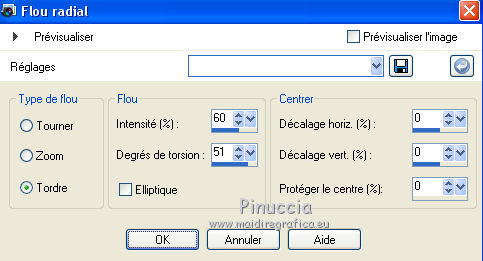
Sélections>Désélectionner tout.
Réglage>Teinte et Saturation>Teinte/Saturation/Luminosité.
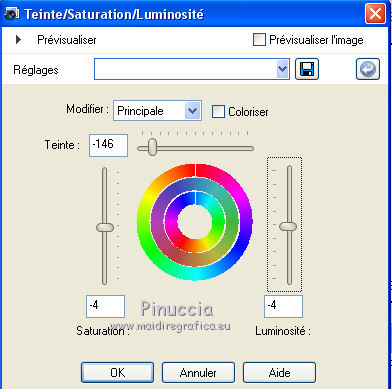
Calques>Dupliquer.
Image>Miroir.
Image>Renverser.
Réduire l'opacité de ce calque à 50%.
Calques>Fusionner>Fusionner le calque de dessous.
Effets>Effets de bords>Accentuer.
Calques>Fusionner>Fusionner le calque de dessous.
Vous devriez avoir ce-ci.
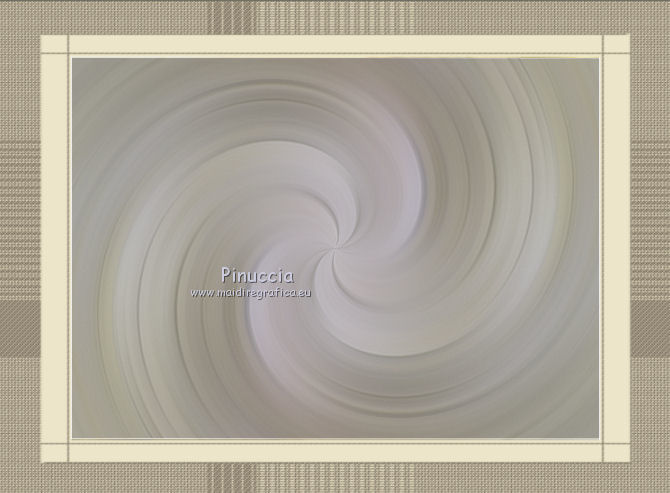
4. Sélection personnalisée  comme précédemment. comme précédemment.

Calques>Nouveau calque raster.
Ouvrir le tube Betsie 750_26-07-2011 - Édition>Copier.
Revenir sur votre travail et Édition>Coller dans la sélection.
Sélections>Désélectionner tout.
Effets>Modules Externes>Graphics Plus - Emboss.
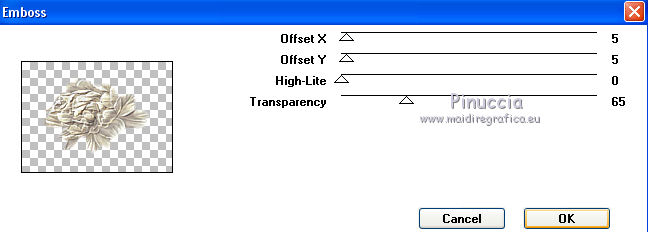
Réduire l'opacité de ce calque à 50%.
Calques>Fusionner>Fusionner le calque de dessous.
5. Image>Redimensionner, à 50%, redimensionner tous les calques décoché.
Réglage>Netteté>Netteté.
Effets>Effets d'image>Mosaïque sans jointures.
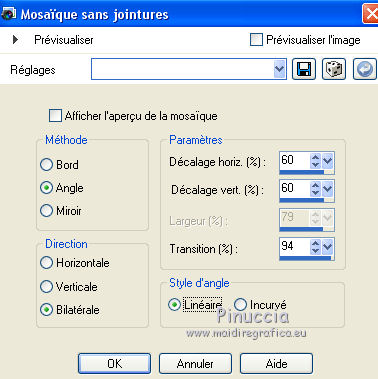
Calques>Dupliquer.
Image>Redimensionner, à 50%, redimensionner tous les calques décoché.
Effets>Effets d'image>Décalage.
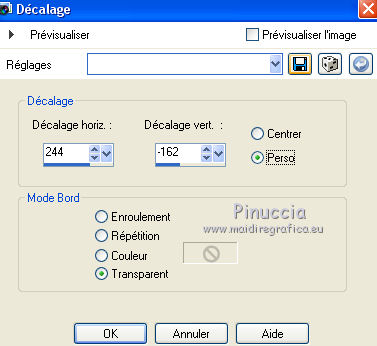
Calques>Fusionner>Fusionner le calque de dessous.
Réglage>Netteté>Netteté.
Vous devriez avoir ce-ci.
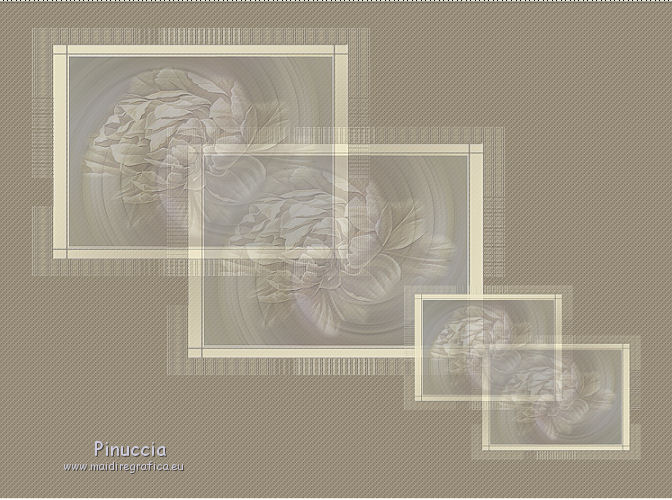
6. Édition>Coller comme nouveau calque (le tube Betsie 750_26-07-2011 est toujours en mémoire).
Image>Redimensionner, à 120, redimensionner tous les calques décoché.
Effets>Modules Externes>Graphics Plus - Emboss, comme précédemment.
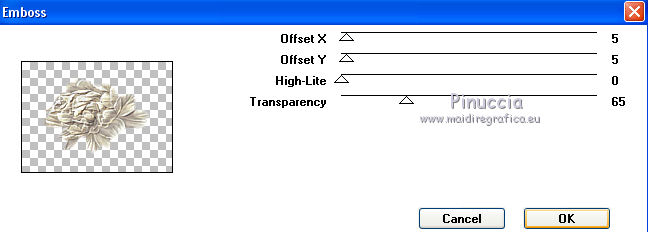
Effets>Effets d'image>Décalage.
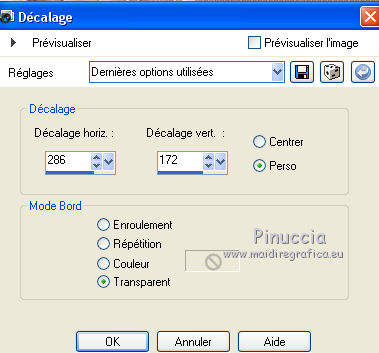
Réduire l'opacité de ce calque à 86%.
7. Ouvrir le tube "anna.br_borboletas_04_06_08" (calque "tube") - Édition>Copier.
Revenir sur votre travail et Édition>Coller comme nouveau calque.
Image>Redimensionner, à 75%, redimensionner tous les calques décoché.
Image>Miroir.
Effets>Effets d'image>Décalage.
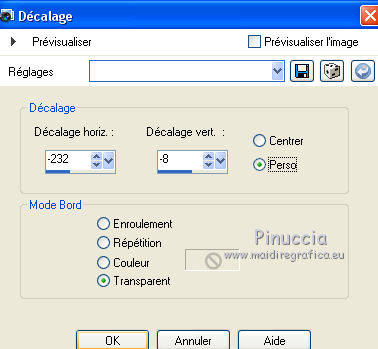
Effets>Effets 3D>Ombre portée, couleur noire
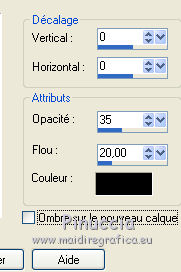
Vous devriez avoir ce-ci.

8. Activer à nouveau le tube "anna.br_borboletas_04_06_08".
Vous positionner sur le calque "singleflower1" - Édition>Copier.
Revenir sur votre travail et Édition>Coller comme nouveau calque.
Image>Rotation libre - 40 degrés à droite.

Effets>Effets d'image>Décalage.
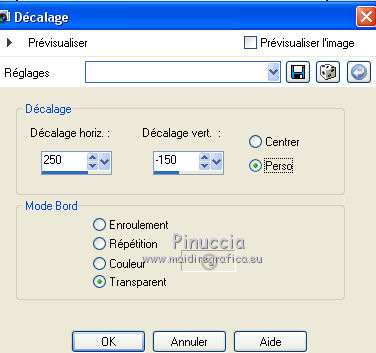
Réglage>Netteté>Netteté.
Effets>Effets 3D>Ombre portée, comme précédemment.
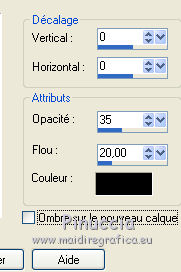
9. Calques>Dupliquer.
Image>Redimensionner, à 150%, redimensionner tous les calques décoché.
Calques>Dupliquer.
Effets>Effets d'image>Décalage.
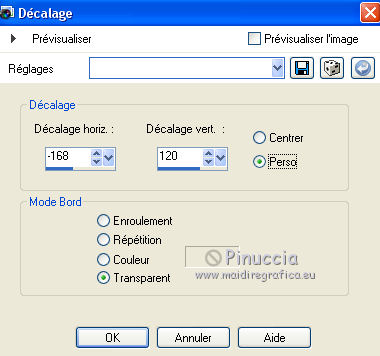
Réglage>Netteté>Netteté.
Vous devriez avoir ce-ci

10. Revenir sur le tube "anna.br_borboletas_04_06_08"
et vous positionner sur le calque "singlebutterfly1".
Édition>Copier.
Revenir sur votre travail et Édition>Coller comme nouveau calque.
Image>Rotation libre, comme précédemment.
Effets>Effets d'image>Décalage.
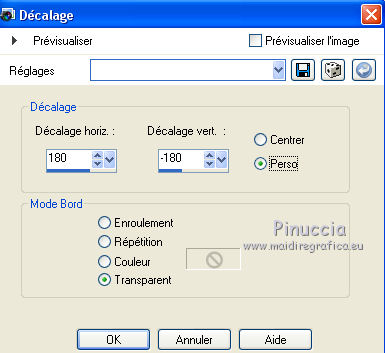
Réglage>Netteté>Netteté.
Effets>Effets 3D>Ombre portée, comme précédemment.
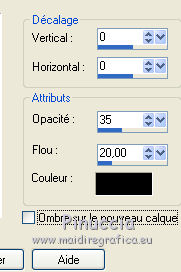
11. Calques>Dupliquer.
Image>Redimensionner, à 140%, redimensionner tous les calques décoché.
Image>Miroir.
Effets>Effets d'image>Décalage.
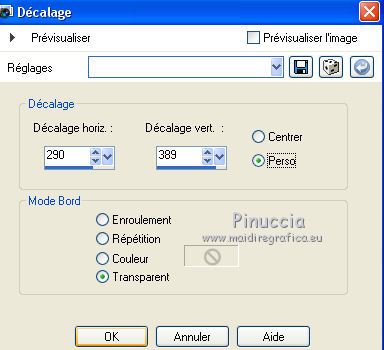
Image>Rotation libre - 75% degrés à droite.

Réglage>Netteté>Netteté.
Vous devriez avoir ce-ci.

12. Ouvrir le tube "ASDwebs_Wordart_NatureSpeaks" - Édition>Copier.
Revenir sur votre travail et Édition>Coller comme nouveau calque
Déplacer  le texte en bas, comme ci-dessous, le texte en bas, comme ci-dessous,
assurez-vous que le texte "Nature speaks" soit sur la même place du mien.
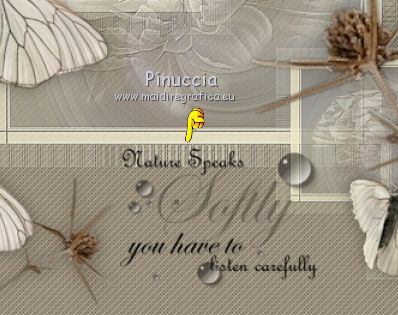
Calques>Merge>Merge visibles.
13. Calques>Nouveau calque raster.
Remplir  le calque avec la couleur d'arrière plan. le calque avec la couleur d'arrière plan.
Calques>Nouveau calque de masque>A partir d'une image.
Ouvrir le menu deroulant sous la fenêtre d'origine
et sélectionner à nouveau le masque geobordered_vivarant.

Calques>Fusionner>Fusionner le groupe.
(ne vous inquiètez pas si le masque est au dessus de votre image;
nous allons la fixer plus tard).
Sélections>Sélectionner tout.
Sélections>Modifier>Contracter - 20 pixels.
Sélections>Modifier>Sélectionner les bordures de la sélection.

Remplir  avec la couleur d'avant plan. avec la couleur d'avant plan.
Sélections>Désélectionner tout.
Vous devriez avoir ce-ci

14. Sélections>Sélectionner tout.
Sélections>Modifier>Contracter - 22 pixels.
Effets>Effets 3D>Découpe.
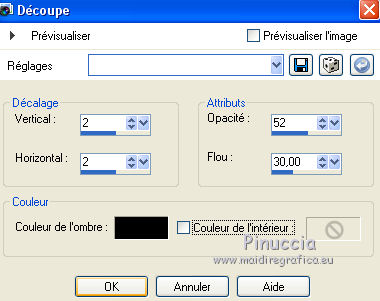
Répéter l'Effet Découpe, mais vertical et horizontal -2.
Sélections>Désélectionner tout.
Réglage>Netteté>Netteté.
(Voyez? Le masque est fixé).

15. Revenir sur le tube "anna.br_borboletas_04_06_08"
et vous positionner sur le calque "singlebutterfly2".
- Édition>Copier.
Revenir sur votre travail et Édition>Coller comme nouveau calque
Image>Redimensionner, à 80%, redimensionner tous les calques décoché.
Image>Miroir.
Positionner  ce papillon ce papillon
exactement sur le papillon précédent qui maintenant se trouve au dessous du bord.
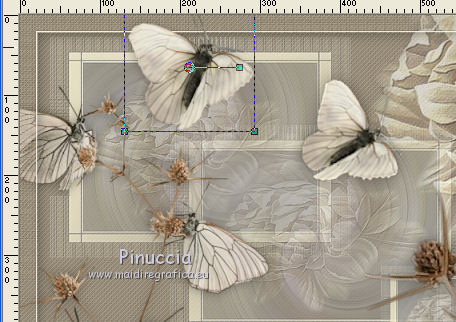
Réglage>Netteté>Netteté.
Effets>Effets 3D>Ombre portée, comme précédemment.
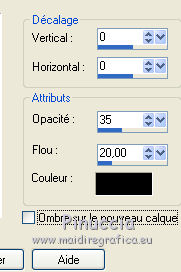
16. Calques>Dupliquer.
Image>Redimensionner, à 50%, redimensionner tous les calques décoché.
Image>Miroir.
Déplacer  ce papillon à droite, comme ci-dessous. ce papillon à droite, comme ci-dessous.
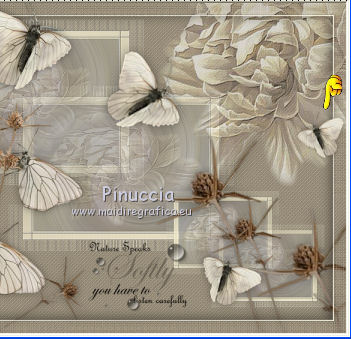
Réglage>Netteté>Netteté.
17. Image>Ajouter des bordures, 1 pixel, symétrique, couleur #736550.
Image>Ajouter des bordures, 2 pixels, symétrique, couleur #ece5c9.
Image>Ajouter des bordures, 1 pixel, symétrique, couleur #736550.
18. Signer votre travail et enregistrer en jpg.

Vos versions. Merci
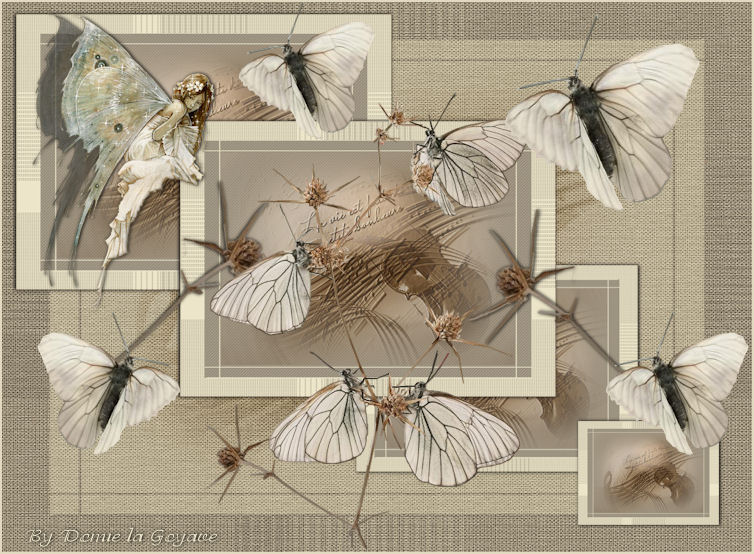
Domie la Goyave
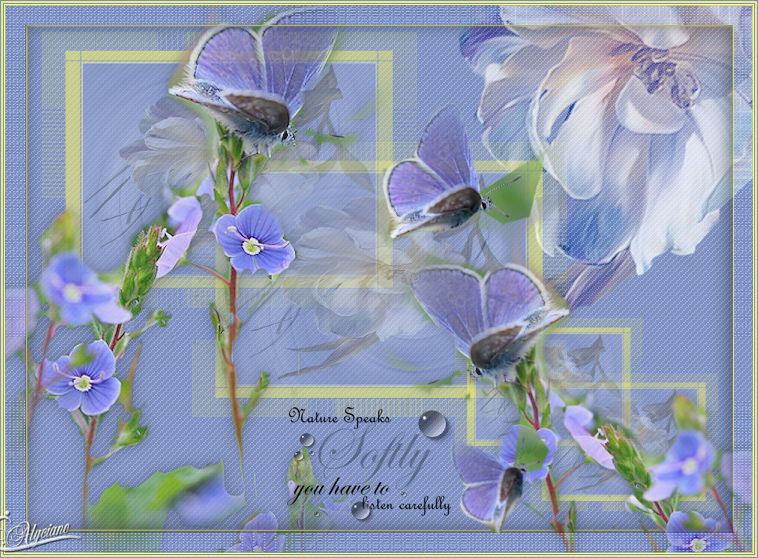
Alyciane

Rhea

Si vous avez des problèmes, ou des doutes, ou vous trouvez un link modifié, ou seulement pour me dire que ce tutoriel vous a plu, vous pouvez m'écrire.
30 Juin 2016

|


